PowerVault ME4, ME5 : Die gesamte Volume-Kapazität, die im Hostbetriebssystem gemeldet wird, ist geringer als auf dem Array gemeldet.
Shrnutí: Auf PowerVault ME erstellte Volumes melden möglicherweise weniger als die erwartete Gesamtfestplattenkapazität, wenn sie einigen Hostbetriebssystemen angezeigt werden. Administratoren können die Standardmaßeinheit der ME Serie von Basis 10 auf Basis 2 ändern, damit sie mit den Kapazitätsberichtseinheiten des Hostbetriebssystems übereinstimmt. ...
Tento článek se vztahuje na
Tento článek se nevztahuje na
Tento článek není vázán na žádný konkrétní produkt.
V tomto článku nejsou uvedeny všechny verze produktu.
Pokyny
Inhalt
1. Beschreibung
2. Lösung
3. Weitere Informationen
Beschreibung
In einigen Fällen scheint die Kapazität des im Betriebssystem angezeigten Volumes deutlich geringer zu sein als die Kapazität, die im PowerVault Manager oder in der CLI angezeigt wird. Dies ist kein Fehler und gehört zum normalen Systembetrieb.
PowerVault Manager zeigt den Speicherplatz standardmäßig im Dezimalformat (Basis 10) an. Viele Hostbetriebssysteme zeigen Speicherplatz (Volumes/Festplatten) im Binärformat (Base-2) an, was der Grund für die offensichtliche Diskrepanz ist. Basis-10-Werte werden als Gigabyte bezeichnet, abgekürzt GB, und Basis-2-Werte werden als Gibibyte bezeichnet, abgekürzt GiB. Um zu überprüfen, ob die Kapazität des im Betriebssystem angezeigten Volumes mit der in PowerVault Manager oder CLI angezeigten Kapazität übereinstimmt, müssen Sie die GB in GiB konvertieren oder die 10-Byte-Byte-Byte-Basis-Byte in 2-Byte konvertieren. Bitte sehen Sie sich die folgenden Arbeitsbeispiele an:
PowerVault Manager zeigt den Speicherplatz standardmäßig im Dezimalformat (Basis 10) an. Viele Hostbetriebssysteme zeigen Speicherplatz (Volumes/Festplatten) im Binärformat (Base-2) an, was der Grund für die offensichtliche Diskrepanz ist. Basis-10-Werte werden als Gigabyte bezeichnet, abgekürzt GB, und Basis-2-Werte werden als Gibibyte bezeichnet, abgekürzt GiB. Um zu überprüfen, ob die Kapazität des im Betriebssystem angezeigten Volumes mit der in PowerVault Manager oder CLI angezeigten Kapazität übereinstimmt, müssen Sie die GB in GiB konvertieren oder die 10-Byte-Byte-Byte-Basis-Byte in 2-Byte konvertieren. Bitte sehen Sie sich die folgenden Arbeitsbeispiele an:
Beispiel für Gigabyte:
500-GB-Volume entspricht ca. 500.000.000.000 Byte
500-GB-Volume entspricht ca. 500.000.000.000 Byte
Hinweis: 1 GB = 1^10 Byte = 1.000.000.000 Byte
Beispiel für Gibibyte:
500-GB-Volume entspricht ca. 500.000.000.000 Byte
Hinweis: 1 GiB = 2^30 Byte = 1.073.741.824 Byte
Beispiel für
GB zu GiB500.000.000.000 Byte / 1.073.741.824 Basis 2 Byte = 465,661 GB
Im Folgenden finden Sie die Umrechnungsformeln für die Kapazität von Dezimal zu Binär für MB/GB/TB:
GB zu GiB500.000.000.000 Byte / 1.073.741.824 Basis 2 Byte = 465,661 GB
Im Folgenden finden Sie die Umrechnungsformeln für die Kapazität von Dezimal zu Binär für MB/GB/TB:
- Dezimalkapazität in Byte/1.048.576 = Binäre MB-Kapazität
- Dezimalkapazität in Byte/1.073.741.824 = Binäre GB-Kapazität
- Dezimalkapazität in Byte/1.099.511.627.776 = Binäre TB-Kapazität
Lösung
PowerVault ME5-Administratoren
Administratoren müssen die ME5-Befehlszeilenschnittstelle (CLI) verwenden, um die Berichtseinheiten pro Nutzer zu ändern. Weitere Informationen finden Sie in diesem Artikel: PowerVault ME5: Beim Erstellen eines Nutzers über PowerVault Manager ist keine Voreinstellungsoption für die Basiseinheit verfügbar.
PowerVault ME4-Serie – Administratoren
Falls gewünscht, können die Nutzereinstellungen der ME4-Serie so geändert werden, dass Basis 2 pro Nutzer angezeigt wird , indem Sie die folgenden Schritte ausführen:
Falls gewünscht, können die Nutzereinstellungen der ME4-Serie so geändert werden, dass Basis 2 pro Nutzer angezeigt wird , indem Sie die folgenden Schritte ausführen:
-
Melden Sie sich bei der webbasierten Managementschnittstelle von PowerVault Manager an.
-
Navigieren Sie bei Bedarf zur Registerkarte „Start“.
-
Klicken Sie auf die Schaltfläche Aktion oben links.
-
Wählen Sie Systemeinstellungen aus.
-
Klicken Sie auf die Registerkarte "Nutzer managen"
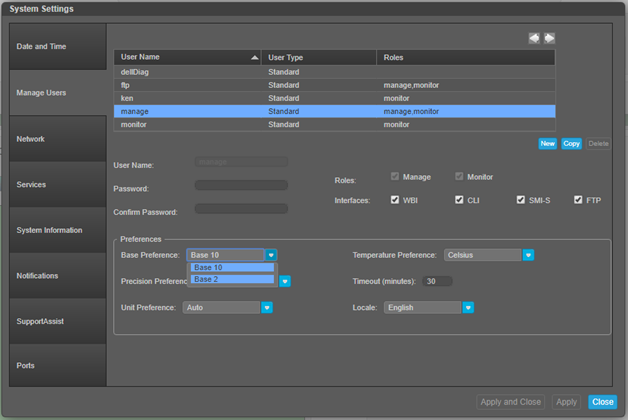
Abbildung 1: Systemeinstellungen - Registerkarte „Nutzer managen“
-
Wählen Sie ein Nutzerkonto aus, das Sie in Basis 2 anzeigen möchten.
-
Verwenden Sie im Abschnitt „Einstellungen“ die Drop-down-Liste „Basis-Einstellungen:“, um Basis 2 auszuwählen.

Abbildung 2: Systemeinstellungen – Registerkarte „Nutzer managen“ – Abschnitt „Einstellungen“
-
Melden Sie sich von PowerVault Manager ab
-
Melden Sie sich wieder bei PowerVault Manager an. Sie sehen jetzt die Volume-Größen und andere Informationen, die als Base-2-Einheiten gemeldet werden.
Weitere InformationenWeitere Informationen zum Speichersystem der Dell PowerVault ME4-Serie finden Sie im Administratorhandbuch.
Einen Datenspeicher-Konvertierungsrechner finden Sie hier bei calctool.org. Bitte beachten Sie, dass calctool.org eine unabhängige Website von Drittanbietern ist und nicht von Dell Technologies erstellt wurde.
Einen Datenspeicher-Konvertierungsrechner finden Sie hier bei calctool.org. Bitte beachten Sie, dass calctool.org eine unabhängige Website von Drittanbietern ist und nicht von Dell Technologies erstellt wurde.
Dotčené produkty
ME Series, OEMR ME40XX and ME4XX, Dell EMC PowerVault ME4012, Dell EMC PowerVault ME4024, Dell EMC PowerVault ME4084, Dell EMC PowerVault ME412 Expansion, Dell EMC PowerVault ME424 Expansion, Dell EMC PowerVault ME484, PowerVault ME5012
, PowerVault ME5024
...
Produkty
PowerVault ME5084Vlastnosti článku
Číslo článku: 000177925
Typ článku: How To
Poslední úprava: 28 říj 2024
Verze: 6
Najděte odpovědi na své otázky od ostatních uživatelů společnosti Dell
Služby podpory
Zkontrolujte, zda se na vaše zařízení vztahují služby podpory.